Android 网格视图是许多应用程序中最常用的布局之一。 本教程通过示例说明了网格视图的布局。
GridView
网格视图是 android 中的布局,可让您将组件排列在二维可滚动网格中。GirdView中的组件不一定是静态的,它可以存储在ListAdapter中(适配器就像数据和 UI 组件之间的桥梁)。 下图显示了 android 中GridView的示例。
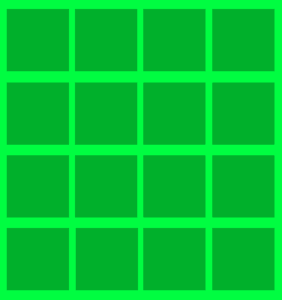
Android GridView
网格视图在计算器,日历等许多应用程序中非常常见。
网格视图的属性
以下是 Android 网格视图布局的一些 XML 属性。
android:gravity,代表每个单元格(如中心,底部,顶部,左侧等)中的重力。android:columnWidth,用于指定每个单元格的列宽。android:horizontalSpacing,指定网格列之间的水平空间。android:verticalSpacing,用于指定网格行之间的垂直空间。android:numColumns,指定要显示的列数。
网格视图的方法
网格视图有多种使用方法,其中一些在此处说明
getAccessibilityClassName():返回对象的类名称。getAdapter():返回与其关联的适配器。getColumnWidth():返回网格上列的宽度。getGravity():返回网格组件的重力,即它们如何水平对齐。getHorizontalSpacing():返回网格组件之间的水平间距。getNumColumns():获取网格中的列数。setAdapter(ListAdapter adapter):用于在网格视图后面设置数据。setColumnWidth(int columnWidth):用于设置列宽。setGravity(in gravity):用于设置网格组件的重力。setHorizontalSpacing(int horizontalSpacing):用于设置水平间距以将项目放置在网格中。setVerticalSpacing(int verticalSpacing):用于设置垂直间距以将项目放置在网格上。
网格视图的构造函数
GridView具有四个不同的公共构造函数,如下所示
GridView(Context context)GridView(Context context, AttributeSet attribute)GridView(Context context, AttributeSet attribute, int defStyleAttr)GridView(Context context, AttributeSet attribute, int defStyleAttr, int defStyleRes)
网格视图示例
本示例说明如何在 Android 中使用GridView布局。 如前所述,GridView可以直接使用,也可以与自定义适配器一起使用。 本示例显示了小写和大写英文字母的网格。
打开 Android Studio 并开始创建一个新项目。 创建一个活动并将以下代码粘贴到main_Activity.xml中。
<?xml version="1.0" encoding="utf-8"?><GridView xmlns:android="http://schemas.android.com/apk/res/android"android:id="@+id/gridView1"android:numColumns="auto_fit"android:gravity="center"android:columnWidth="80dp"android:stretchMode="columnWidth"android:layout_width="fill_parent"android:layout_height="fill_parent" ></GridView>
打开mainActivity.java并粘贴此代码
package com.example.admin.gridviewexample;import android.support.v7.app.AppCompatActivity;import android.os.Bundle;import android.view.View;import android.widget.AdapterView;import android.widget.ArrayAdapter;import android.widget.GridView;import android.widget.TextView;import android.widget.Toast;public class MainActivity extends AppCompatActivity {GridView gridView;static final String[] numbers = new String[] {"A", "B", "C", "D", "E","F", "G", "H", "I", "J","K", "L", "M", "N", "O","P", "Q", "R", "S", "T","U", "V", "W", "X", "Y", "Z", "\n","\n","\n","\n","a", "b","c","d","e","f","g","h","i","j","k","l","m","n","o","p","q","r","s","t","u","v","w","x","y","z"};@Overridepublic void onCreate(Bundle savedInstanceState) {super.onCreate(savedInstanceState);setContentView(R.layout.activity_main);gridView = (GridView) findViewById(R.id.gridView1);ArrayAdapter<String> adapter = new ArrayAdapter<String>(this,android.R.layout.simple_list_item_1, numbers);gridView.setAdapter(adapter);gridView.setOnItemClickListener(new AdapterView.OnItemClickListener() {public void onItemClick(AdapterView<?> parent, View v,int position, long id) {Toast.makeText(getApplicationContext(),((TextView) v).getText(), Toast.LENGTH_SHORT).show();}});}}
这是输出的样子
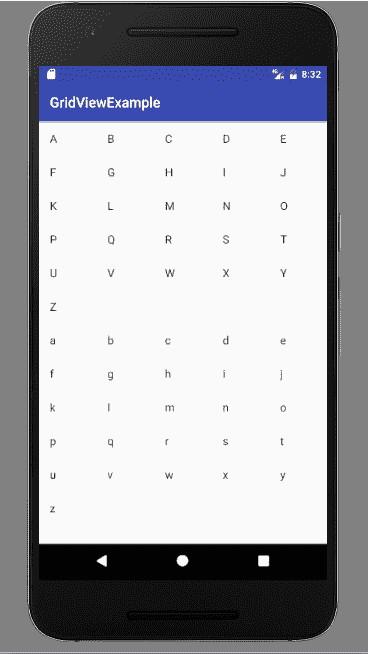
网格视图示例
您可以通过单击链接下载此代码。

